輕鬆將 PDF 轉換到 Paint 的步驟
2025-08-06 16:02:52 • 分類: 教學文章 - Windows 系統 • 經過驗證的解決方案
Microsoft Paint 是所有 Windows 設備中都包括的一款簡單的圖形應用程式,它可能是全世界用戶最熟悉的應用程式之一。在本文中,我們將告訴你如何 將 PDF 轉換為 Paint 檔案格式,例如 MSP、GIF、JPEG、PNG、TIFF 和 BMP。PDFelement是最好的 PDF 轉 Paint 轉換器,它包含大量的專業工具,可讓你輕鬆執行多項任務,例如轉換、編輯、合併和整理 PDF 檔案。
第1部分:Microsoft Paint 支持哪些格式?
Microsoft Paint 是一款簡單的圖形編輯器,所有版本的 Microsoft Windows 中都提供了此程式。該程式可以打開和保存 BMP、GIF、JPEG、PNG 和單頁 TIFF 格式的檔案。
因此,如果要在 Paint 中打開 PDF 檔案,你可以將 PDF 檔案轉換為JPG、PNG、BMP、TIFF等等,這些都是 Paint 支持的圖像格式。
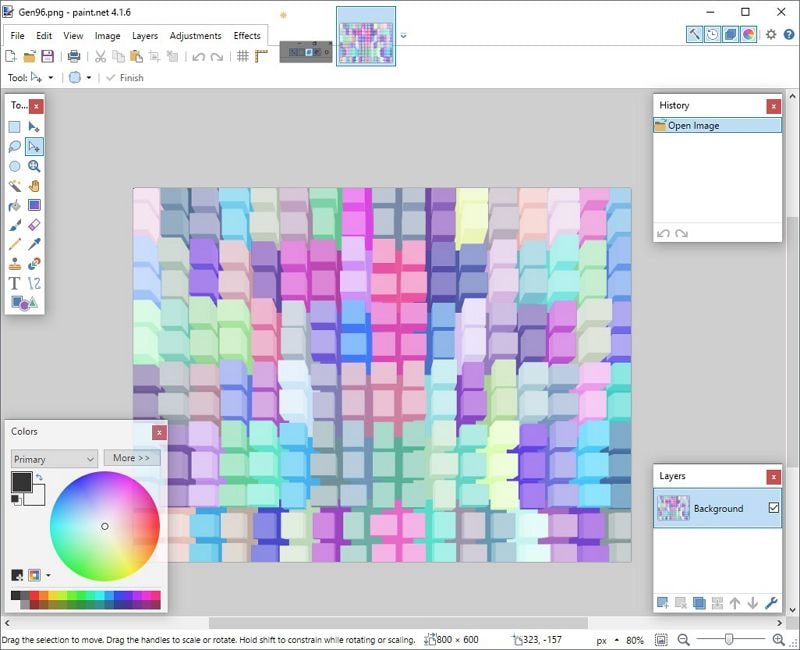
第2部分:你能否在 Paint 中打開 PDF?
MS Paint 支持圖像格式,例如 PNG、JPG 和 GIF。因此,你不能直接在 Paint 中打開 PDF 檔案。該應用程式主要用於建立和編輯各種圖像。你可以將 PDF 檔案轉換為 Microsoft Paint 支持的格式以將其打開。
第3部分:如何將 PDF 轉換為 Paint
點擊下面的按鈕,免費將PDFelement下載到你的電腦。
啟動 PDFelement,將 PDF 文件拖放到其中。點擊“轉換” > “轉換為圖像”按鈕,你可以選擇一種轉換 PDF 的輸出格式,例如.png、.jpg、.bmp 或 .tiff 等等。你可以使用 Paint 打開轉換後的圖像檔案。
第1步。將 PDF 導入 PDFelement
第一步是下載並安裝 PDFelement。在你的電腦上啟動 PDFelement,然後將 PDF 檔案拖放到該程式視窗中以將其打開。或者你可以點擊“打開檔案”按鈕瀏覽你想要打開的 PDF 檔案。

第2步。將 PDF 轉換為 Paint
轉到“轉換”選項卡,然後你可以選擇“轉換為圖像”。

第3步。選擇輸出格式
在新對話方塊中,你可以在“保存類型”欄位中選擇 JPG、TIFF、BMP、PNG 或 TIFF 作為輸出格式。如果你需要高級設置,你可以點擊“轉換設置”按鈕以訪問更多設置。然後點擊“保存”以開始此過程。

除了上述功能之外,PDFelement 還具有強大的 OCR 功能,此功能可確保簡單快速地識別掃描的 PDF 檔案中的字元,從而讓你無縫編輯掃描的文件。它還為你提供更多的靈活性和能力,尤其是在編輯 PDF 檔案時。你可以更改文字和圖像,也可以修改 PDF 的頁面。
關於如何將 PDF 轉換為 Paint 的影片
第4部分:5 款最佳線上 PDF 轉 Paint 轉換器
現在,我們將介紹排名前五的線上 PDF 轉 Paint 轉換器。
1.HiPDF PDF to Paint Online
HiPDF 是一個流行的線上平台,可讓你輕鬆地在線將 PDF 檔案轉換為圖像等格式。它具有一個簡單的界面,支持包括文字、圖像、PPT、Excel、EPUB、PUB 和 RTF 等多種輸出。該工具最值得稱道的是它不斷添加新功能以改善用戶體驗。
將檔案從 PDF 轉換為圖像是一個毫不費力的過程。直觀的界面使轉換步驟簡單明了。
優點
- 它具有一個用戶友好的界面,使導覽過程變得簡單。
- 這款線上轉換工具支持多種格式,例如 JPG、PNG、BMP、TIFF 和 GIF。
- 它具有從高級功能到基本功能的諸多功能特性。
缺點
- 你需要網絡連接才能使用它。
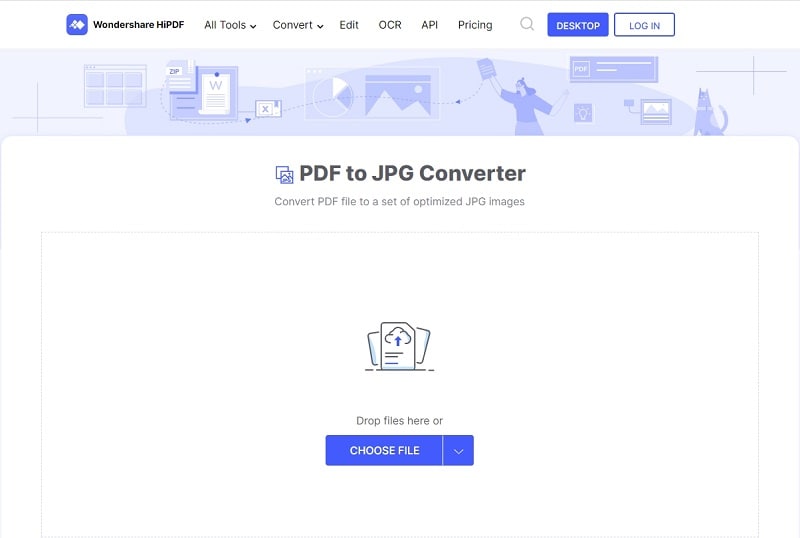
2.PDF to Image
PDF to Image 是另一款轉換器,你可以用它免費將 PDF 轉換為圖像。這是一項免費的線上服務,允許你將 PDF 檔案轉換為一組經過優化的圖像。使用這款工具,你可以得到比其它各種 PDF 轉圖像轉換器更高質量的圖像。你可以選擇批量轉換,因為它允許同時轉換最多 50MB 的檔案。
如果要使用此工具,你只需上傳檔案並選擇格式。
優點
- 此工具保留了實際文件的格式。
- 易於使用。允許你批量轉換檔案。
缺點
- 它不能將 PDF 轉換為其它圖像格式。
- 你不能使用它來編輯其它 PDF 文件。
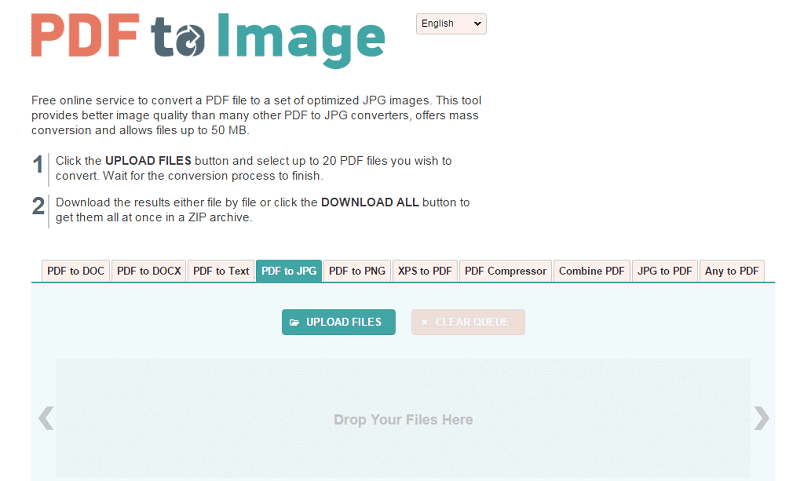
3. iLovePDF PDF to Paint Online
這是一款一站式 PDF 轉換器工具。它 100% 免費,而且易於使用。你可以在 Mac 或 Windows 電腦上使用 iLovePDF ,不會有任何麻煩。它是一款受到全世界數百萬用戶信賴的工具。該工具以 JPEG 格式保存檔案,不會造成任何質量損失。你還可以使用此工具合併和拆分 PDF 檔案。該軟體確保不會保留你正在轉換的檔案的日誌。
你只需訪問其官方網站並選擇 PDF 檔案即可進行轉換。
優點
- 一款全能的 PDF 工具
- 它具有一個易於使用的界面。
- 此工具可免費使用。缺點
缺點
- 某些功能僅在付費版本中提供。

4.PDF to JPG Online
PDF to JPG Online 是適用於 Windows 和 Mac 用戶的最佳程式之一。你可以使用此程式將不同大小的 PDF 檔案轉換為其它格式。你可以僅導出圖像 DPI ,以獲得大尺寸圖片或更小的縮略圖。如果你必須一次性轉換較小的檔案,你可以只啟用該工具的檔案夾建立功能。PDF to JPG Online 可以讀取加密或受密碼保護的檔案,大部分免費工具都做不到這一點。這款工具的唯一問題是它不能將 PDF 檔案轉換為其它格式,並且你只能使用免費試用版。
優點
- 保留了原始內容的格式。
- 你可以毫不費力地使用它。
- 該工具可以輕鬆讀取所有受密碼保護的檔案。
缺點
- 它不能將 PDF 檔案轉換為其它圖像格式。
- 你不能使用它來編輯另一個 PDF 文件。
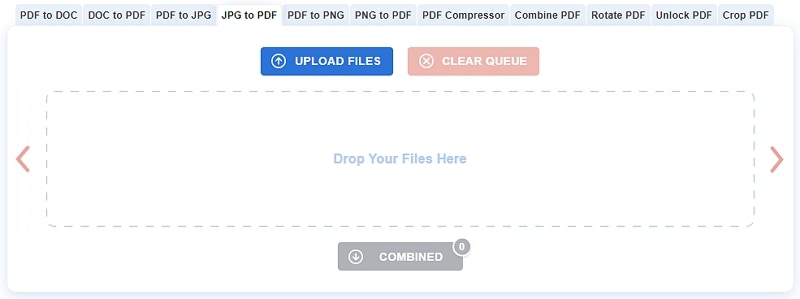
5.Zamzar PDF to Paint
Zamzar 是網路上最值得信賴的轉換工具之一;它具有一個精心安排和乾淨的界面。因此,即使你是新手,你也可以毫不費力地使用這款工具。使用 Zamzar 時,你不必經歷安裝額外插件或軟體的麻煩,因為它的所有功能都在線進行。
由於它是一款線上轉換工具,因此無論你身在何處,你都可以從桌面或移動設備使用 PDF 到 JPG 轉換服務。你只需執行幾個步驟即可完成轉換過程。此工具支持多種圖像格式,例如 PNG、GIF、BMP 和 JPG。你可以通過連結或拖放方法從本地電腦上傳 PDF 檔案。但是你必須輸入你的電子郵箱地址,以便接收轉換後檔案的下載連結。
優點
- 該工具支持多種圖像格式。
- 易於使用。不會要求你下載任何軟體。
缺點
- 界面可能看起來有點過時。
- 你必須向該工具提供你的電子郵箱地址才能獲得下載連結。
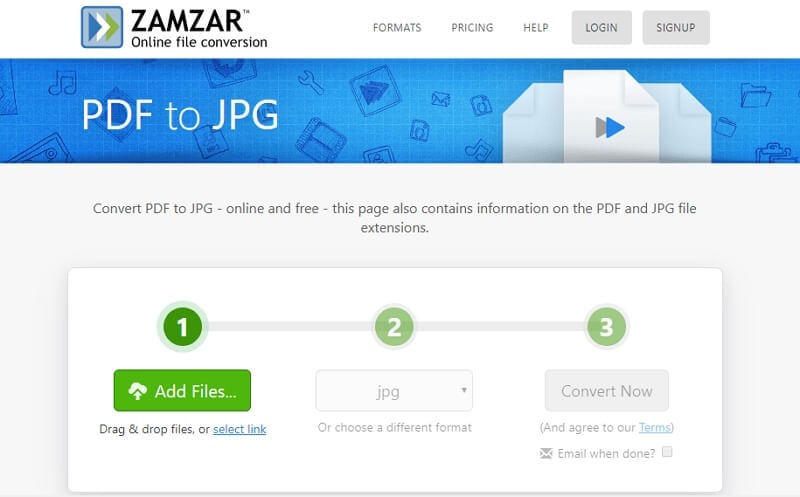




Quintela
staff 編輯